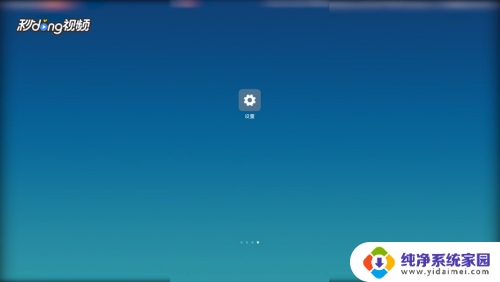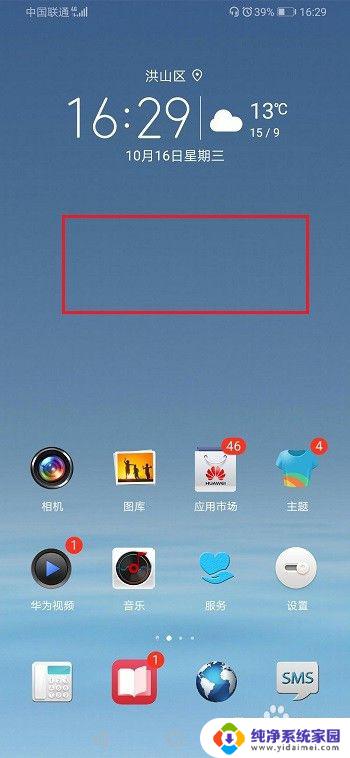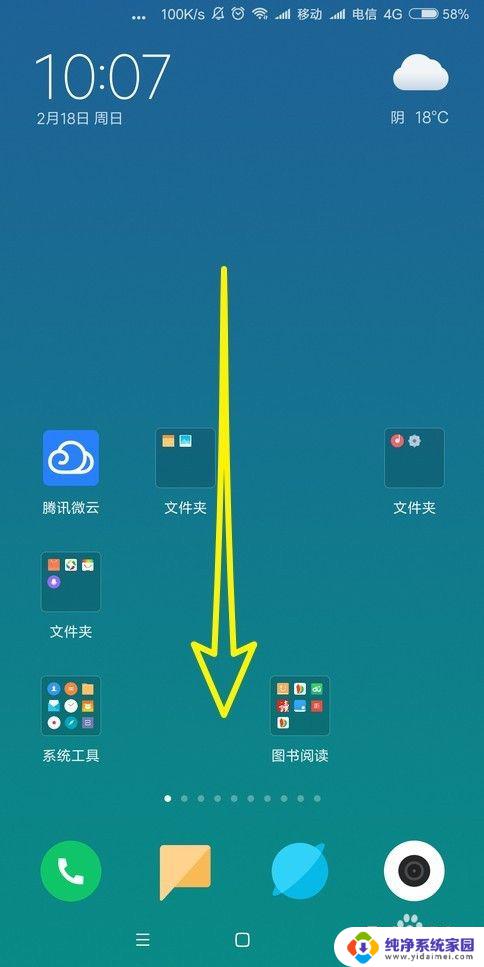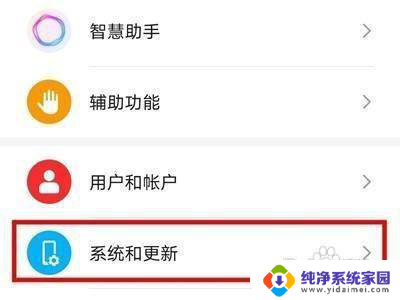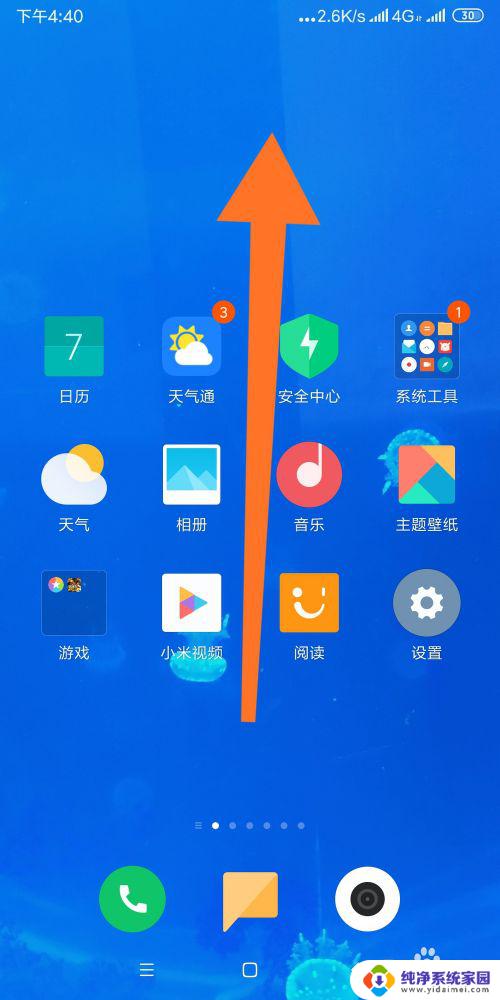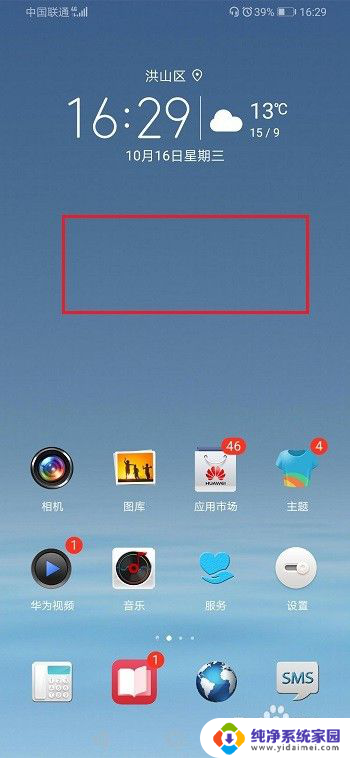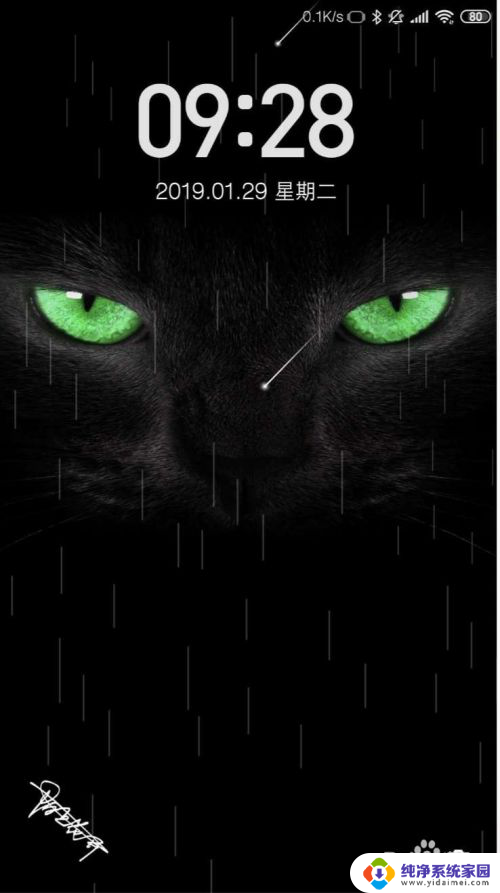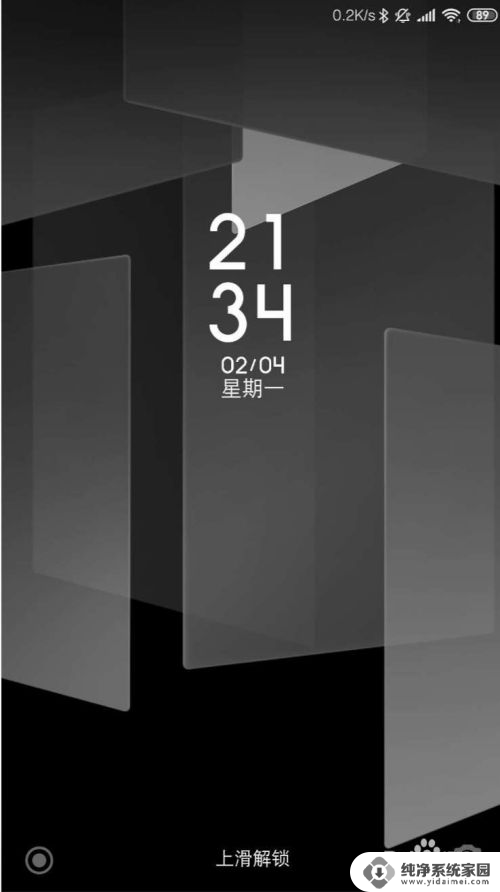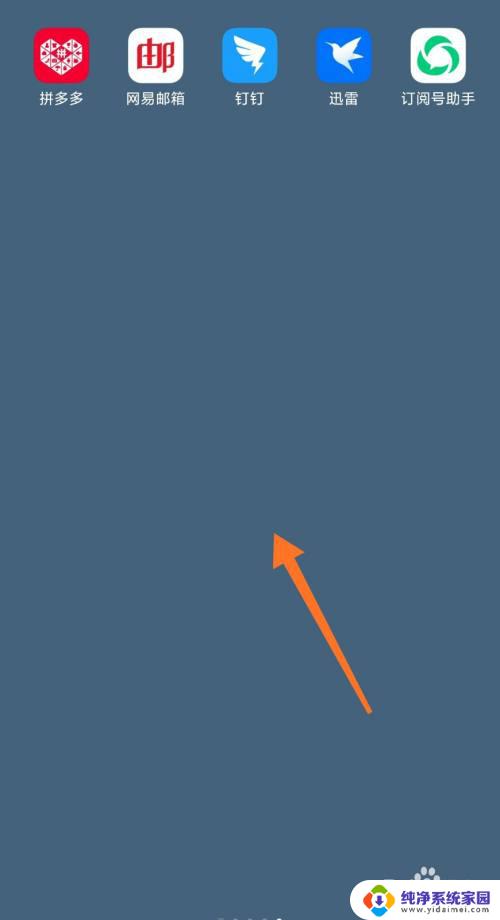小米桌面时间显示设置 小米手机桌面时间设置方法
更新时间:2024-03-10 15:36:50作者:xiaoliu
在现代社会中手机已经成为人们生活中必不可少的工具,而在手机的桌面上,时间显示更是一个重要的功能。小米手机作为一款颇受欢迎的手机品牌,其桌面时间显示设置也备受用户关注。通过小米桌面时间显示设置,用户可以自由调整时间的显示方式,满足个性化的需求。接下来我们将介绍一下小米手机桌面时间设置的方法,帮助用户更好地使用这一功能。无论是追求简约与实用的时钟式显示,还是钟表式显示,小米手机都能满足不同用户的需求。让我们一起来看看如何进行小米桌面时间显示设置吧!
操作方法:
1.长按手机桌面空白处。
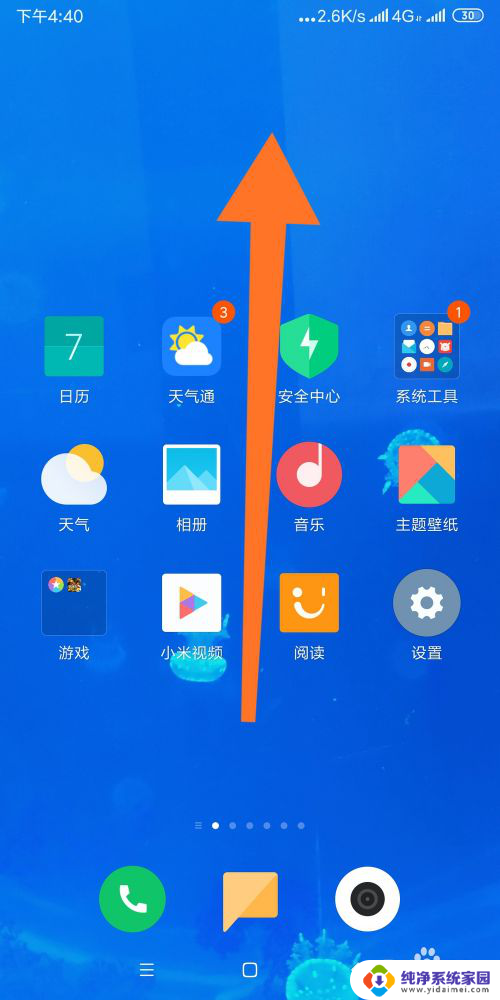
2.在手机桌面下方会出现【添加工具】按钮,点击打开。
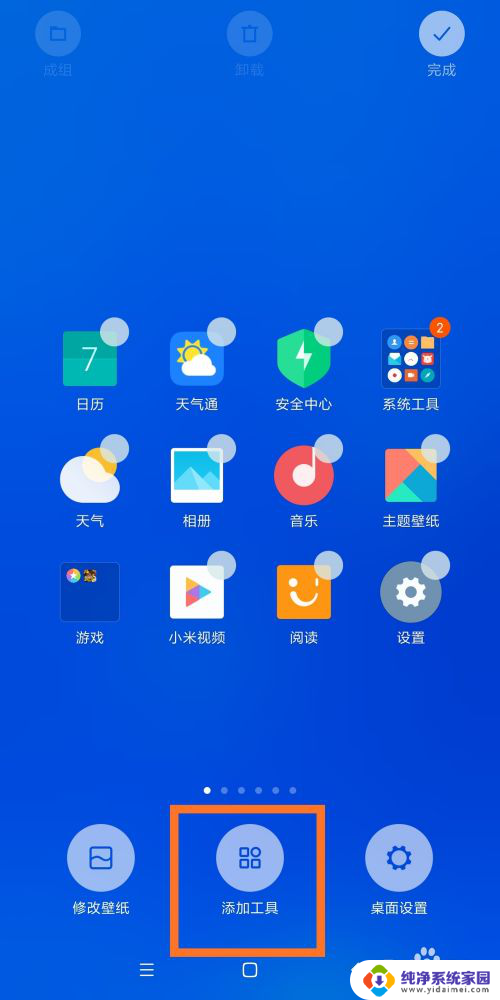
3.在【时钟】栏目下,我们可以选择时钟样式。
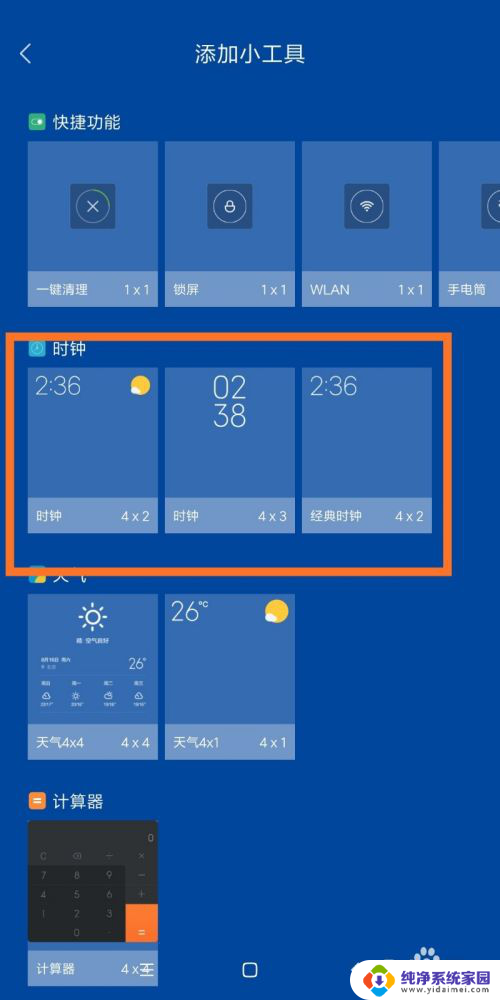
4.选定后手机桌面的上方就会出现时间样图。

5.然后点击右上方的【√】按钮,进行确认。
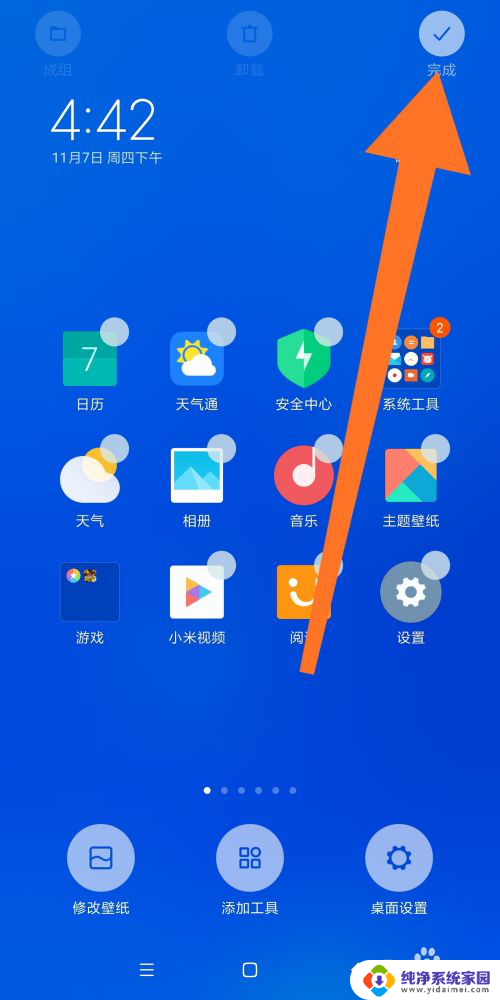
6.此时手机桌面就会显示时间图标了。
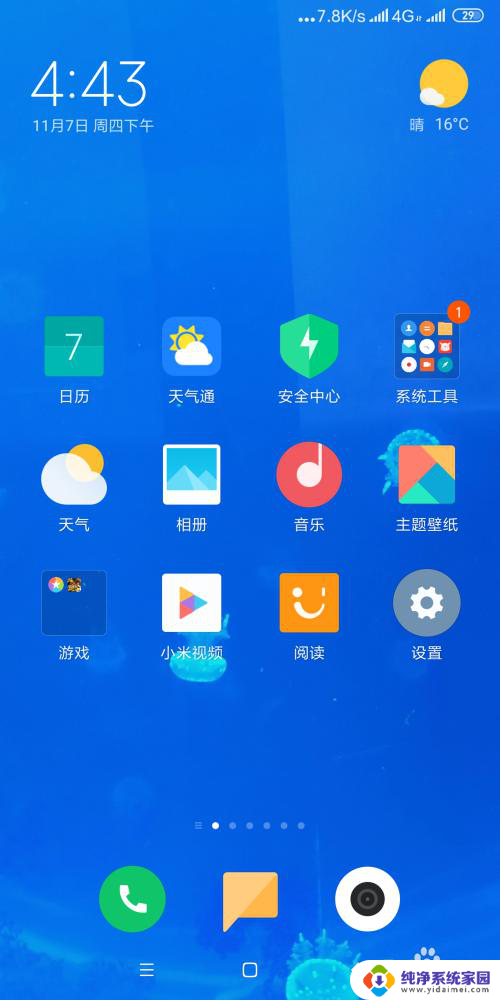
以上是小米桌面时间显示设置的全部内容,如果遇到这种情况,你可以按照以上操作解决,非常简单快速,一步到位。